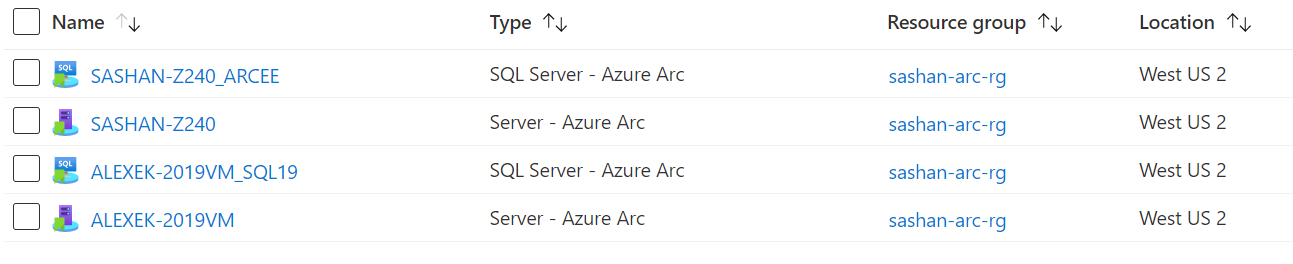Připojení instancí SQL Serveru k Azure ve velkém měřítku pomocí skriptu
platí pro:SQL Server
Důležitý
Azure Arc automaticky nainstaluje rozšíření Azure pro SQL Server, když je na serveru připojeném k Azure Arc nainstalovaný SQL Server. Všechny prostředky instance SQL Serveru se automaticky vytvářejí v Azure a poskytují centralizovanou platformu pro správu pro všechny instance SQL Serveru.
Pokud chcete automaticky připojit instance SQL Serveru, přečtěte si téma Automatické připojení SQL Serveru ke službě Azure Arc.
Použijte metodu v tomto článku, pokud už je váš server připojený k Azure, ale rozšíření Azure pro SQL Server se nenasadí automaticky.
Pokud je rozšíření nasazeno touto metodou, na prostředku stroje Arc se vytvoří tag ArcSQLServerExtensionDeployment = Disabled.
Tento článek popisuje, jak připojit instance SQL Serveru nainstalované na více počítačích s Windows nebo Linuxem k Azure Arc jako jednu úlohu pomocí skriptu. Jakmile jsou počítače připojené k Azure, Azure Arc automaticky nainstaluje rozšíření Azure pro SQL Server. Informace najdete v tématu Automatické připojení SQL Serveru ke službě Azure Arc.
Nejlepších zkušeností dosáhnete, když použijete Microsoft Entra ID. Pomocí ID Microsoft Entra definujete principál služby. Služební principál je speciální omezená správcovská identita, které jsou udělena pouze minimální oprávnění potřebná k připojení počítačů k Azure a k vytvoření prostředků Azure pro server povolený Azure Arc a SQL Server povolený Azure Arc.
Než začnete, zkontrolujte požadavky
Připojení více instancí
Každý počítač musí mít nainstalovaný Azure PowerShell.
Vytvořte principál služby. Použijte rutinu
New-AzADServicePrincipal. Nezapomeňte uložit výstup do proměnné. Jinak nebudete moct později načíst heslo potřebné.$sp = New-AzADServicePrincipal -DisplayName "Arc-for-servers" -Role <your custom role> $spUdělte služebnímu principálu oprávnění pro přístup k Microsoft Graphu.
Poznámka
- Při vytváření účtu principála služby musí být váš účet Vlastníkem nebo Správcem uživatelských přístupů v předplatném, které chcete použít pro připojení. Pokud nemáte dostatečná oprávnění k vytváření přiřazení rolí, může se vytvořit principál služby, ale nebude moci nasazovat stroje. Pokyny k vytvoření vlastní role najdete v požadavcích.
Načtěte heslo uložené v proměnné
$sp:$credential = New-Object pscredential -ArgumentList "temp", $sp.PasswordCredentials.SecretText $credential.GetNetworkCredential().passwordNačtěte hodnotu identifikátoru tenanta služebního principála.
$tenantId= (Get-AzContext).Tenant.IdPomocí příslušných postupů zabezpečení zkopírujte a uložte hodnoty hesla, ID aplikace a ID tenanta. Pokud zapomenete nebo ztratíte heslo ke službě principalu, můžete ho resetovat pomocí cmdletu
New-AzADSpCredential.Poznámka
Upozorňujeme, že Azure Arc pro servery v současné době nepodporuje přihlašování pomocí certifikátu, takže služební účet musí mít tajemství pro ověření.
Stáhněte si skript PowerShellu z portálu podle pokynů v tématu Připojení SQL Serveru ke službě Azure Arc.
Otevřete skript v instanci PowerShell ISE s administrátorskými právy a nahraďte následující proměnné prostředí hodnotami, které byly vygenerovány během zřizování objektu služby popsaného výše. Tyto proměnné jsou zpočátku prázdné.
$servicePrincipalAppId="{serviceprincipalAppID}" $servicePrincipalSecret="{serviceprincipalPassword}" $servicePrincipalTenantId="{serviceprincipalTenantId}"Spusťte skript na každém cílovém počítači.
Ověření úspěšného onboardingu
Po připojení instancí SQL Serveru k Azure přejděte na webu Azure Portal a prohlédněte si nově vytvořené prostředky Azure Arc. Uvidíte nový prostředek Server - Azure Arc pro každý připojený počítač a nový prostředek SQL Server - Azure Arc pro každou připojenou instanci SQL Serveru během přibližně 1 minuty. Pokud se tyto prostředky nevytvořily, znamená to, že se během instalace a aktivace rozšíření něco nepovedlo. Informace o možnostech řešení potíží najdete v tématu Řešení potíží s rozšířením Azure pro SQL Server.